Hur man tar bort plats från ett Facebook-inlägg 2022
Facebook har många funktioner att erbjuda sina användare. Från Nyhetsflöden, tidslinje, Evenemang, Videosamtal, Till Live streaming, funktionslistan verkar aldrig ta slut. En viktig egenskap från den listan är Checka in, vilket gör att användarna kan lägga till en plats i sitt inlägg. Med den kan du dela din plats med vänner och familj på Facebook. Inlägget kan vara något som ett citat, bild eller ett album.
Det är en fantastisk funktion som Facebook har att erbjuda. Men ibland kan dela din plats på en offentlig plattform som Facebook resultera i ett integritetsintrång eftersom vem som helst kan använda den till spåra dig. Så, med din integritet i åtanke, kanske du vill ta bort en plats från något av dina inlägg på Facebook. Här hittar du steg-för-steg-processen för att göra det.
Innehåll
Ta bort plats från ett inlägg på Facebook
Du kan ta bort en plats med hjälp av Facebooks webbplats eller dess Android/iOS-app. Nedan har vi nämnt stegen för båda plattformarna.
Notera: Du kan inte ta bort en plats om du inte är ägaren/utgivaren av inlägget. Du kommer till exempel inte att kunna ta bort en plats från en annan persons inlägg där du är taggad. Men du kan alltid ta bort taggen.
Läs också: Hur man förhindrar att människor nämner dig på Facebook
Som sagt, låt oss börja.
Metod 1: Använda Facebooks webbplats
- Gå till Facebook.com och logga in på ditt konto. När du är inloggad klicka på din Profilikon eller namn för att besöka din profil.
- Scrolla nu ner på din tidslinje för att komma till önskat inlägg. När du har hittat inlägget som du vill ta bort platsen från, sluta rulla längre. Klicka nu på tre-punkts ikon uppe till höger i inlägget.
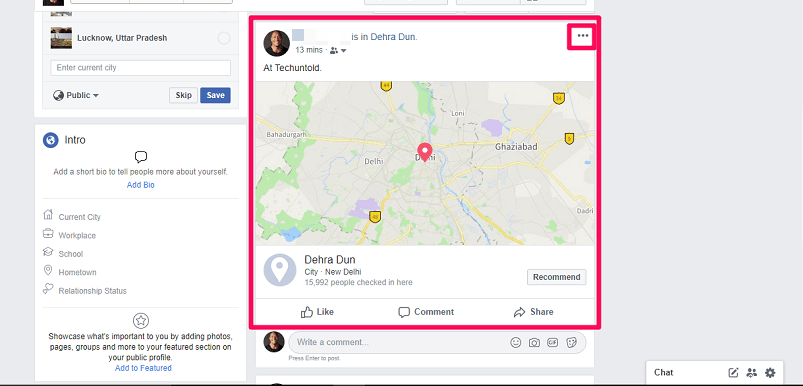
- Därefter kommer du att se en ny alternativmeny. Från det välj Redigera inlägg.
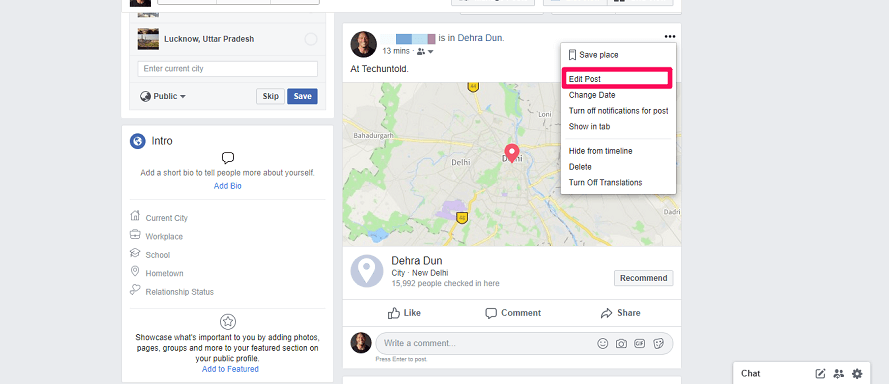
- Därefter klickar du på Checka in.
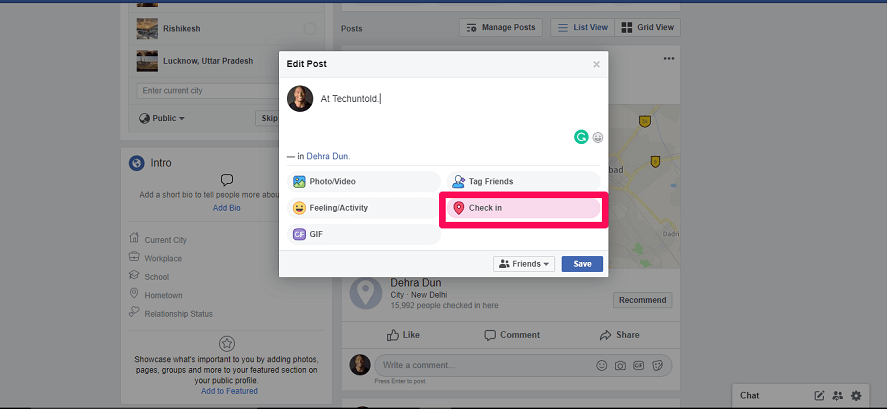
- När du klickar på Checka in du får möjlighet att ta bort din plats. Du kan göra det genom att klicka på X ikon som visas på skärmdumpen.
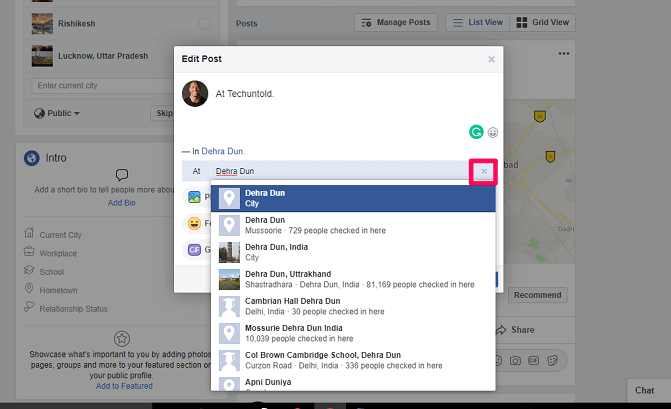
- Därefter klickar du på Save för att spara dina ändringar.
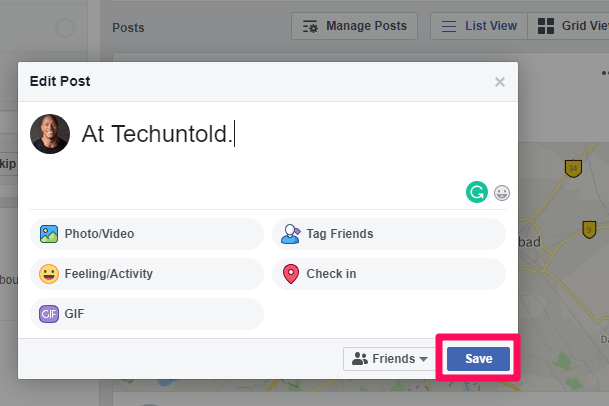
- Nu är platsen borttagen från ditt inlägg. Du kan bekräfta det genom att gå tillbaka till det inlägget igen.
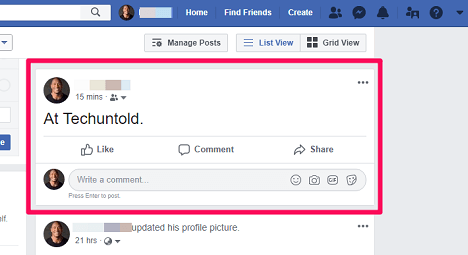
Så genom att följa dessa steg kan du enkelt ta bort en plats från andra befintliga inlägg på ditt Facebook-konto om det behövs.
Läs också: Hur man lägger upp bilder i Facebook-kommentarer
Metod 2: Använda Facebook Mobile App
- Öppna Facebook-appen för Android eller iOS på din mobila enhet. Och logga in på ditt konto om du inte redan är inloggad.
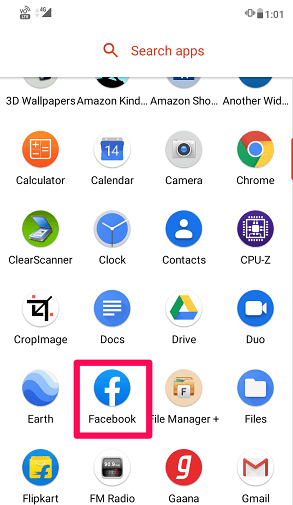
- Klicka nu på ≡ ikon i det övre högra hörnet på Android och det nedre högra hörnet om det gäller iPhone. På nästa skärm, tryck på Visa din profil.
- Efter det, gå till önskat inlägg på din tidslinje. Klicka sedan på ikon med tre punkter i det övre högra hörnet av inlägget.
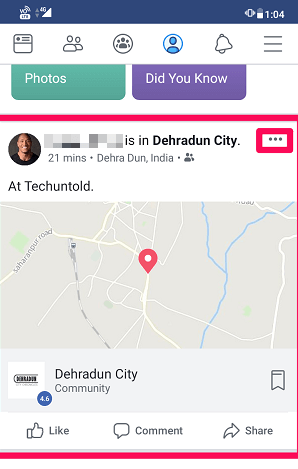
- Klicka nu på Redigera inlägg för att ta bort en plats från ett inlägg.
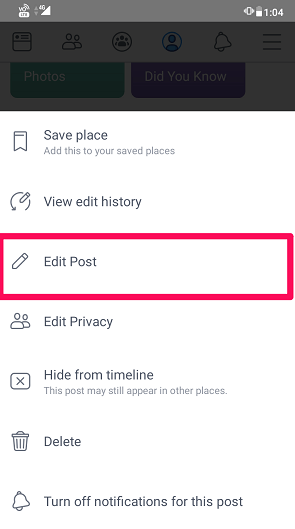
- Klicka på från den presenterade listan med alternativ Checka in.
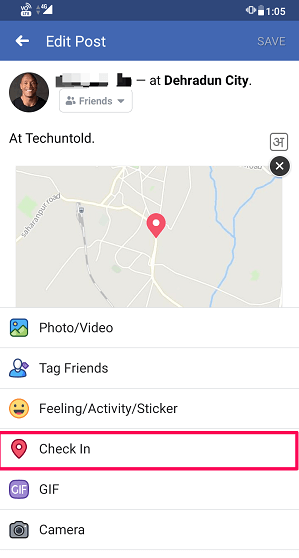
- Tryck på den lilla x ikon längst ner till höger.
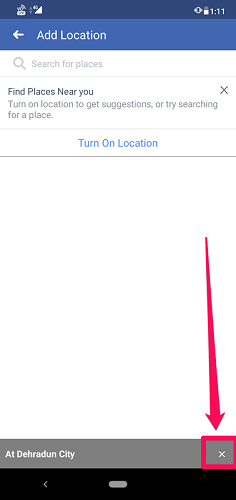
- Efter det, tryck på SPARA längst upp till höger.
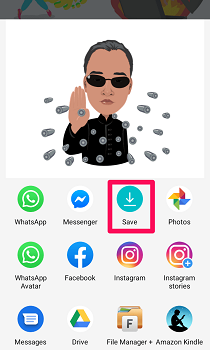
Med detta tas platsen bort från ditt inlägg. Du kan verifiera det genom att besöka inlägget igen.
Läs också: Hur man använder flera Facebook-konton i en app
Slutsats
Stegen som visades i den här artikeln kommer säkert att hjälpa dig att ta bort en plats från dina befintliga Facebook-inlägg. Om du i framtiden vill lägga till en plats i samma inlägg igen kan du göra det också eftersom Facebook tillåter dig att göra det. Om du stöter på något problem när du följer stegen som nämns i den här artikeln kan du meddela oss i kommentarsektionen. Vi hjälper dig mer än gärna.
Senaste artiklarna